Отключение автоматической разгрузки приложений
Очевидно, вы, должно быть, заметили, что некоторые приложения требуют повторной загрузки, когда вы хотите их открыть. Это происходит из-за процесса, известного как «разгрузка», когда неиспользуемые приложения автоматически удаляются, чтобы освободить место. Конечно, эта процедура не удалит какие-либо связанные документы, файлы или настройки, что позволит вам легко продолжить с того места, где вы остановились.
Если вам не нравится, что iOS 12 удаляет приложения без разрешения, вы можете отключить автоматическую выгрузку. Это займет всего несколько секунд, и вот как вы можете это сделать.
Шаг 1: Откройте приложение «Настройки».
Шаг 2. Прокрутите вниз, нажмите «iTunes & App Store», а затем выключите ползунок рядом с «Выгрузить неиспользуемые приложения».
Это должно побудить iOS 12 прекратить автоматическое удаление любых неиспользуемых приложений.
Ручная разгрузка приложений
Отключение автоматической выгрузки не означает, что вы не можете самостоятельно выгрузить неиспользуемые приложения, когда в этом возникнет необходимость. Если вам начинает не хватать места, выполните следующие действия, чтобы освободить место в один миг.
Шаг 1. В приложении «Настройки iOS» нажмите «Основные», а затем нажмите «Хранилище iPhone/iPad».
Теперь вы должны увидеть список приложений, установленных на вашем устройстве. Нажмите на тот, который вы хотите разгрузить.
Шаг 2: Нажмите «Выгрузить приложение» на следующем экране, чтобы удалить приложение. Любое пространство, указанное в разделе «Размер приложения», должно быть освобождено.
Шаг 3: Просто коснитесь значка приложения на главном экране, чтобы повторно загрузить приложение, когда захотите использовать его снова.
Вариант 1. Удалите приложение
Вот почему Safari делает это: разработчики приложений могут регистрировать свои приложения с помощью URL-адресов. Например, если вы установите приложение LinkedIn, оно зарегистрируется по адресам linkedin.com. Каждый раз, когда вы нажимаете ссылку linkedin.com в Safari с установленным LinkedIn, Safari переводит вас в приложение LinkedIn. Apple не предлагает способ отключить это для отдельных приложений.
Если вам действительно не нравится использовать приложение службы и вы предпочитаете ее веб-сайт, вы можете удалить приложение со своего iPhone или iPad. Safari не откроет приложение, если оно не установлено.
Как заблокировать удаление приложений на iPhone и iPad с помощью экранного времени
Для использования Screen Time требуется современная версия iOS или iPadOS, поэтому перед выполнением этой процедуры убедитесь, что на вашем iPhone или iPad установлена последняя доступная версия. Теперь давайте посмотрим на шаги.
-
Откройте приложение «Настройки» на главном экране вашего iPhone или iPad.
-
В меню «Настройки» прокрутите вниз и нажмите «Экранное время».
-
Вы попадете в меню «Экранное время» в iOS. Здесь прокрутите вниз и выберите «Ограничения содержания и конфиденциальности».
-
Здесь нажмите «Покупки в iTunes и App Store», как показано на скриншоте ниже.
-
Теперь нажмите «Удаление приложений», расположенное прямо под магазином покупок и повторных загрузок.
-
Что касается последнего шага, просто выберите опцию «Не разрешать», чтобы заблокировать удаление приложений.
И вот как вы не позволяете себе, своим детям или кому-либо еще удалять приложения со своих iPhone и iPad.
Блокируя возможность удаления приложений, вам не нужно беспокоиться о том, что вы или ваши дети удалят приложения, которые вы не хотите, случайно или намеренно.
Помимо предотвращения удаления приложений, Screen Time имеет множество функций, а также может использоваться для остановки покупок в приложении, блокировки веб-сайтов, воспроизведения откровенной музыки и многого другого. Благодаря этой функции родителям стало намного проще следить за тем, как их дети используют устройства.
Точно так же вы также можете запретить своим детям устанавливать приложения из App Store с помощью Screen Time. Если вы передаете свой iPhone или iPad своим детям во временное пользование, убедитесь, что вы используете пароль Экранного времени, чтобы они не изменили ваши настройки.
Если на вашем iPhone или iPad установлена более старая версия iOS, вы все равно сможете заблокировать удаление приложений, перейдя в раздел «Ограничения» в настройках. Таким образом, независимо от того, какое устройство iOS вы используете, у вас не должно возникнуть проблем с ограничением удаления приложений для членов вашей семьи.
Удалось ли вам помешать своим детям удалять приложения на iPhone или iPad, которые они используют, используя экранное время? Какие еще функции родительского контроля вы используете, чтобы ограничить использование смартфонов вашими детьми? Сообщите нам свои мысли и мнения об Apple Screen Time в разделе комментариев ниже.
Программы для Windows, мобильные приложения, игры — ВСЁ БЕСПЛАТНО, в нашем закрытом телеграмм канале — Подписывайтесь:)
Как вручную сгрузить ненужные приложения на iOS
Как уже упоминалось выше, процесс выгрузки отличается от процесса удаления. Для того чтобы удалить программу с iPhone или iPad, нужно нажать и удерживать ее значок на домашнем экране, пока он не начнет вибрировать, а затем нажать на «x» в левом верхнем углу иконки.
Для того чтобы выгрузить приложение, следуйте инструкции ниже:
1. Откройте «Настройки» на устройстве.
2. Нажмите «Основные».
3. Выберите в списке «Хранилище iPhone».
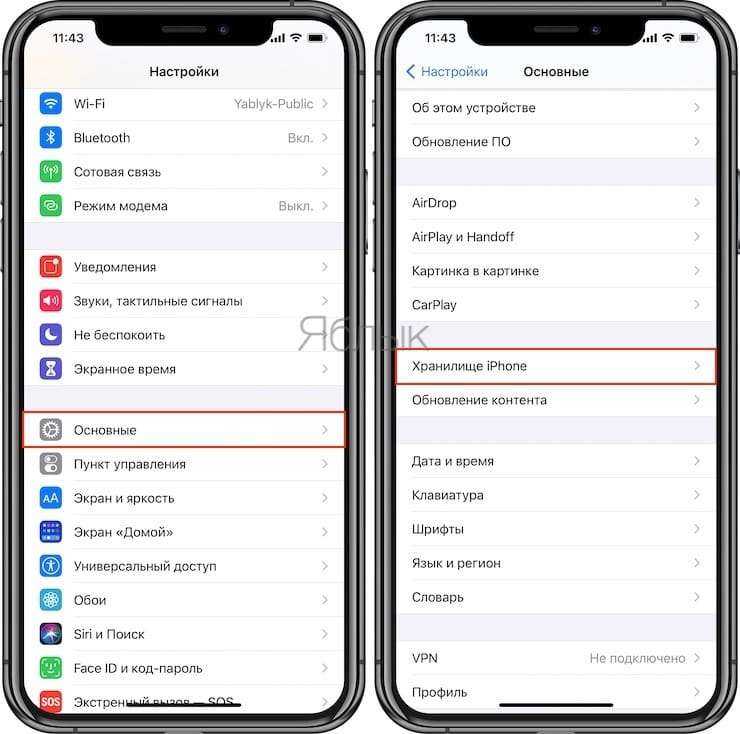
4. Нажмите на приложение, которое хотите выгрузить.
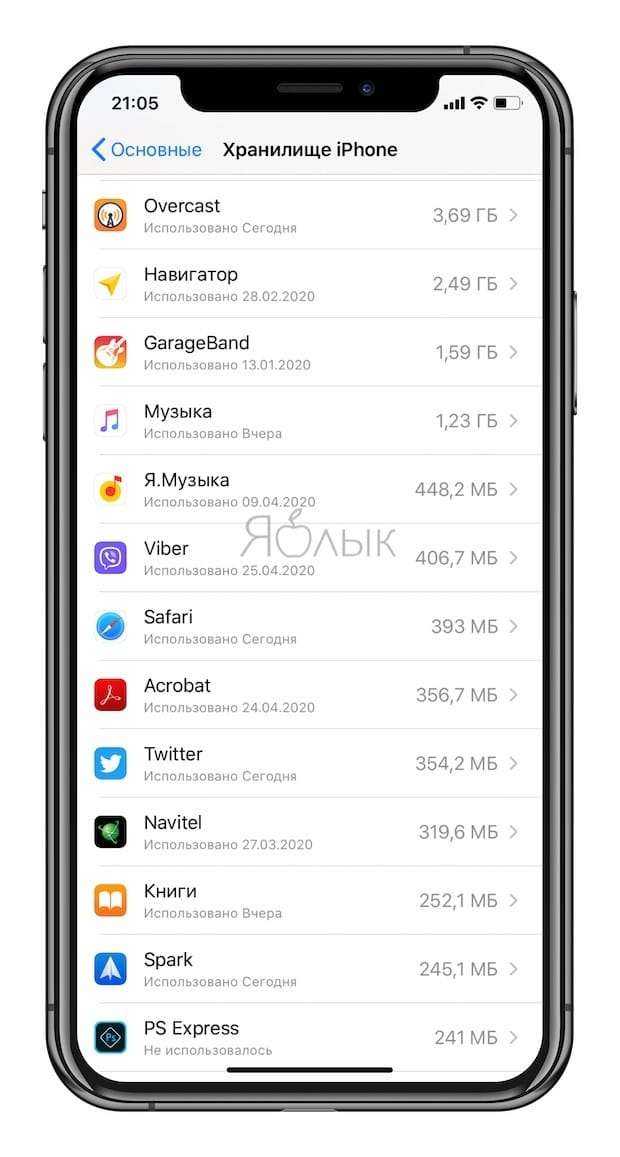
Подсказка: Для большего удобства пользователей приложения в перечне организованы в порядке уменьшения их размера.
5. Нажмите «Сгрузить приложение».
6. Подтвердите действие, выбрав «Сгрузить приложение» во всплывающем меню.

Подсказка: Если приложение помечено как «Не использовалось», вы можете смело удалить его, не волнуясь о потере данных, поскольку они никогда не создавались.
В качестве неписанного правила рекомендуется удалять приложения, которые не использовались больше шести месяцев или вообще никогда.
Как запретить установку и удаление любых приложений на iPhone и iPad
Мобильные устройства Apple часто приобретаются не для личного использования. Например, яблочные планшеты массово закупают для своих сотрудников различного профиля компании, школы применяют их для обучения, родители дают свои айфоны в пользование детям и т.д. Естественно, при этом возникает потребность ограничить пользовательские права.
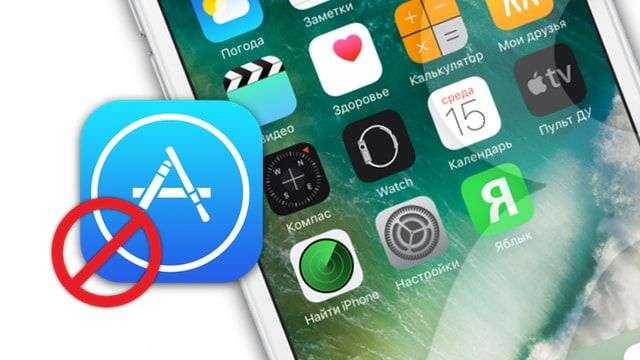
Штатные средства iOS позволяют довольно тонко настроить возможности пользователя, однако зачастую достаточно будет запретить установку приложений на устройство. Таким образом, сотрудник, студент или ребенок не будет иметь возможности для использования iPhone или iPad не по назначению.
Как запретить устанавливать или удалять любые приложения на iPhone и iPad
Для этого нужно перейти в меню «Настройки —> Основные —> Ограничения«, придумать четырехзначный пароль (может отличаться от код-пароля блокировки) и перевести соответствующие переключатели в активное положение.
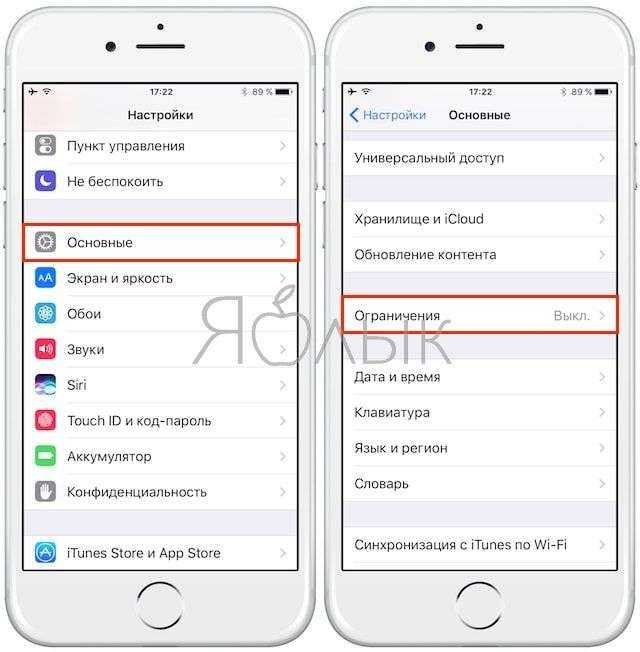
Сразу здесь же можно выключить и встроенные покупки.
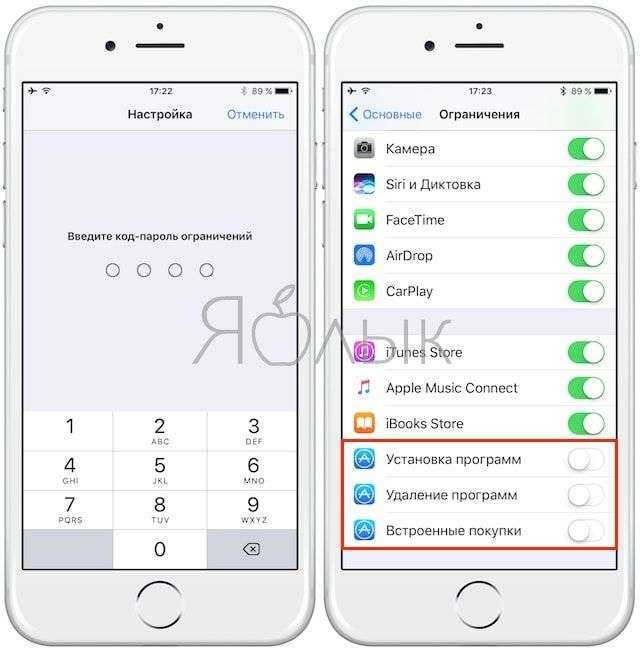
После этого иконка App Store исчезнет с рабочего стола, а ссылки на приложения из браузера будут считаться недействительными.

К слову, можно подстраховаться, и лишить пользователя возможности установить программу из стороннего источника и вовсе посещать интернет ресурсы. Для этого в том же меню следует запретить работу Safari и убедится в отсутствии других веб-обозревателей на устройстве.
Меню ограничений iOS имеет еще целый ряд полезных опций, при помощи которых можно запретить встроенные покупки в приложениях (полезно для детей), запись с экрана гаджета (например, при тестировании игры или программы), отключение или изменение настроек служб геолокации (например, для экспедиторов и курьеров) и многое другое.
Ограничение на удаление
Дали ребенку планшет, а после не нашли несколько приложений? Чтобы ситуация не повторилась, установите запрет на удаление программ. Процедура выполняется так же, как включение запрета на добавление приложений или совершение встроенных покупок.
- Откройте раздел «Основные» в настройках.
- Зайдите в меню «Ограничения».
- Введите код-пароль.
- Запретите «Удаление программ», передвинув в неактивное положение соответствующий пункт.
Теперь удалить приложения сможет только пользователь, который знает пароль ограничений. К сожалению, нет способа запретить детям перемещать иконки по всему рабочему столу — это было бы очень удобно и помогло избежать хаоса после очередной игры с телефоном или планшетом.
Способ №2: через меню настроек
Продолжаем рассказывать, как удалить приложение с айфона. Этот способ хорош тем, что перед стиранием той или иной программы вы можете заодно увидеть, сколько места в памяти гаджета она занимает.
А вот и алгоритм действий:
- Перейдите на рабочем столе в «Настройки», затем в раздел «Основные».
- Пролистайте до «Использования хранилища…».
- Тапните на пункт «Управление».
- Перед вами появится список со всеми приложениями, которые установлены на ваш гаджет. Напротив наименования — объем памяти, занимаемый программой.
- Как удалить приложение с айфона? Нажмите на то, которое вы намерены стереть.
- В открывшимся окне тапните на «Удалить программу». Во всплывшем диалоговом облачке подтвердите это действие.

Некоторые пользователи жалуются, что в «Использовании хранилища…» порой отображаются не все установленные на гаджет приложения. Проблема решается просто: пролистайте эту страницу до конца и нажмите на надпись «Показать все программы».
Вариант 4. Заблокируйте Safari с помощью управляемого доступа
Режим управляемого доступа — это функция вашего iPhone или iPad, которая позволяет вам «привязать» ваш iPhone к определенному приложению. Например, вы можете включить это, если хотите, чтобы ребенок использовал определенное приложение на вашем устройстве (например, игру или видеоплеер), не обращаясь ни к чему другому (например, к вашей электронной почте или онлайн-банку).
Эта функция также может помешать Safari открывать приложения: если включен управляемый доступ, вы не можете выйти из Safari, пока не отключите режим управляемого доступа. Safari даже не будет пытаться открывать ссылки в других приложениях.
Чтобы настроить режим управляемого доступа, перейдите в «Настройки»> «Специальные возможности»> «Управляемый доступ». (Вы также можете использовать поле поиска для поиска страницы управляемого доступа в настройках.) Активируйте здесь «Управляемый доступ».
Затем переключитесь в Safari и трижды нажмите боковую кнопку, как описано на экране настроек управляемого доступа. Нажмите «Пуск», чтобы включить режим управляемого доступа. Вам будет предложено ввести PIN-код при первом использовании. Этот PIN-код понадобится вам, чтобы выйти из режима управляемого доступа.
Теперь вы можете просматривать, и Safari не будет предлагать открывать какие-либо приложения. Чтобы выйти из Safari, вам нужно будет выйти из режима управляемого доступа, еще раз трижды щелкнув боковую кнопку и введя свой PIN-код. Вы можете нажать «Настройки пароля» на экране настроек, где вы включили управляемый доступ, чтобы включить другие методы аутентификации, такие как Touch ID и Face ID.
Ни один из этих методов не идеален. Вам придется либо удалить связанное приложение, либо дополнительно коснуться его, чтобы не открывать его ссылки в Safari.
В идеале Apple предложила бы экран настроек, который позволяет вам контролировать, какие приложения могут принимать ссылки, так же как вы можете управлять другими функциями приложения, такими как доступ к местоположению и разрешения на уведомления.
Можно ли полностью удалить программу с iPhone и как это сделать?
Как только Вы воспользуетесь любым из способов указанных выше, Вы полностью удаляете программу. Однако, оно все еще будет отображаться в разделе «покупки» в виде облака со стрелкой. Что означает, что она доступна для загрузки в любое время из под вашей учетной записи.
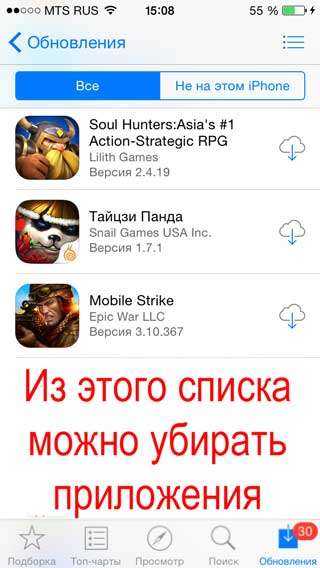
К сожалению, Вы не можете удалить полностью приложения из этого списка. Так как это противоречит самой сути данного списка — позволить загружать приложения пользователю, не заставляя его платить за них заново. Однако их можно скрыть и не показывать в списке загруженных ранее.
Как скрыть игру или приложение из покупок на iPhone или iPad
Для этого понадобится подключение к компьютеру и установленный iTunes.
Обновлено!
Совсем недавно Apple чет психанула и теперь в iTunes на компьютере нет App Store. Вот так вот — просто взяли и убрали. Но нам-то он нужен! Что же делать? Не стоит отчаиваться — у меня есть .
Скачали и установили «правильную» версию? Теперь переходим к делу:
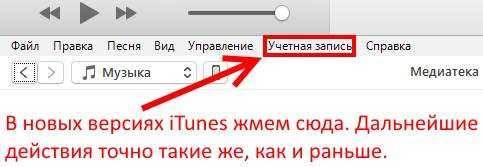

Все, таким образом приложение полностью «удаляется» с устройства и его не видно в списке покупок. Получается, что Вы как будто и никогда не загружали данную программу или игру — на устройстве ее нет, и в облаке iCloud она тоже не отображается. Однако, все можно вернуть обратно.
Как отобразить все программы в списке покупок
Для отображения всех тех приложений, которые мы вместе с Вами спрятали в предыдущем пункте, нам также понадобиться iTunes.
- Открываем iTunes и входим под своим Apple ID.
- Опять же жмем на имя и в списке выбираем пункт — «Сведения об учетной записи».
- Могут потребовать ввести пароль повторно — сделайте это.
- В открывшемся окне находим пункт — «iTunes в облаке». Под ним будет надпись — «Скрытые покупки», а справа — «Управлять».
- Вы увидите весь скрытый контент. Достаточно выбрать необходимый и щелкнуть «Показать».

Но порой и этих манипуляций бывает недостаточно для полного удаления, ведь есть еще информация которая накапливается в процессе взаимодействия с программой или игрой. Узнаем, как избавиться от нее…
Несколько действенных способов
Для начала попытайтесь осуществить перезагрузку своего устройства, немного освободить его память, убрав на айфоне ненужный контент или другое ПО, которое поддаётся полному стиранию. Далее зайдите в AppStore, отыщите по названию не удаляемую программу, запустите её повторную установку. В 90% случаев, это помогает сдвинуть дело с мертвой точки и решить сложную задачу.
Ищете ответ на вопрос: «как удалить предустановленные приложения?» Удаление стандартных или системных iOS приложений по умолчанию невозможно. А какие же тогда приложения можно убрать? Те, которые устанавливаются пользователем самостоятельно (загруженные из AppStore, облака, Одноклассников или откуда-то ещё). Сделать это можно сразу несколькими способами, о чём — далее.
Способ No1 — с рабочего стола
Зажмите на пару секунд необходимый ярлык (к примеру, если требуется удалить «В контакте» либо приложение сбербанк онлайн), пока иконки не начнут трястись. Нажмите крестик, подтвердите удаление. Такой вариант предусматривает не только стирание игр и ПО с рабочего стола, но и позволяет избавляться от программ из папок. Если у Вас старая прошивка, возможно, на экране появится запрос оценки удаляемого по 5-бальной шкале. Если есть желание, можете ответить на запрос, сделав приятное разработчикам.
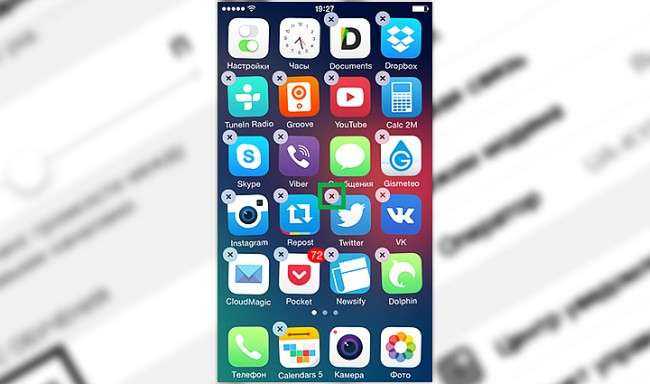
Способ No2 — в настройках
Данный вариант применим, если у Вас стоит прошивка iOS 5, 6, или же более поздняя. Зайдите в «Настройки», далее — в «Основные», затем посетите вкладку статистики, где будет отображён список установленных утилит. Удобно, что показывается вес каждой из них — можно снести самые «громоздкие», быстро освободив внутреннюю память устройства.
Возможно, потребуется нажать «Показать все программы», если в первоначальном списке не окажется нужной. После двойного нажатия «Удалить программу» результата так и нет? Переходим к третьему ответу на вопрос: «как удалить не удаляемые утилиты полностью и безвозвратно?».
https://youtube.com/watch?v=RZ-CYacmvTo
Способ No3 — в iTunes
Используйте официальный iTunes, скачиваемый на компьютер. Обязательно скачивайте с официального сайта, иначе можете нарваться на вирус, распространяемый под видом полезной функции.
Подключите своё мобильное устройство к компьютеру с помощью кабеля USB, и как только программа будет запущена, в левой сайд-панели (вызывается сочетанием клавиш Ctrl + S) отыщите иконку найденного айфона. Далее заходим во вкладку программ (располагается вверху), перелистываем раб. столы, находим ненужное ПО, которое не удаляется первыми двумя методами (к примеру, если нужно избавиться от сбербанк онлайн).
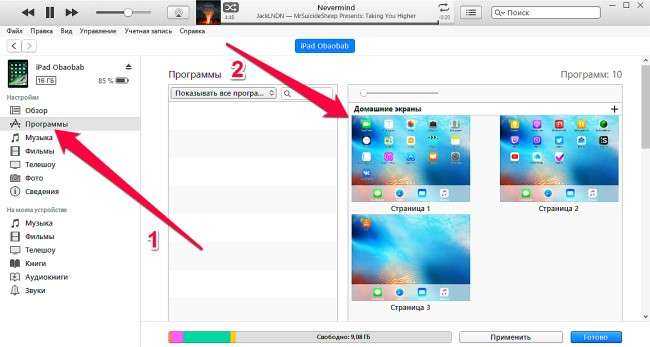
Наведите курсор на него и действуйте, как в первом методе — нажмите на крестик. Случайно нажали на него, и надо вернуть назад, как было? В айтюнс легко восстановит первоначальное состояние с помощью кнопки «Вернуть».
Нажмите кнопку применения, чтобы после синхронизации окончательно избавиться от ненужных утилит. Через пять-десять минут, синхронизацию будет закончена, процесс удаления будет полностью завершен.
Запрет на удаление приложений
Запретить iOS автоматически удалять приложения — это одно, но как насчет того, чтобы другие не могли удалить их без вашего разрешения? Если вы делитесь своим iPhone или iPad с детьми, возможно, вы не захотите, чтобы они удаляли ваши приложения и скрывали свои действия. Вот где вы можете использовать ограничения экранного времени iOS 12, чтобы этого не произошло.
Шаг 1: Откройте приложение «Настройки», а затем нажмите «Экранное время».
На панели «Экранное время» коснитесь «Контент и ограничения конфиденциальности».
Шаг 2: Нажмите «Покупки в iTunes и App Store».
Шаг 3. В разделе «Покупки и повторные загрузки в магазине» нажмите «Удаление приложений».
Шаг 4: На следующем экране нажмите «Не разрешать».
Вот и все. С этого момента никто не сможет удалять приложения, если вы явно не решите снять ограничение.
Примечание:
Ограничение устройств членов семьи
Кроме того, вы также можете удаленно управлять устройствами любых членов семьи, которых вы добавили в рамках функции Apple Family Sharing, прямо из самой панели Screen Time.
Примечание:
Шаг 1: Нажмите на имя члена семьи в разделе «Семья».
Шаг 2: На следующем экране нажмите «Контент и ограничения конфиденциальности».
Следующие шаги аналогичны тем, которые необходимы для запрета удаления приложений на вашем устройстве — коснитесь «Покупки в iTunes и App Store» > «Удаление приложений» > «Не разрешать».
После того, как вы это сделаете, член семьи больше не сможет удалять приложения без вашего разрешения.
Какая разница между удалением и выгрузкой?
Для начала отметим, что удаление и выгрузка – немного разные процессы. При удалении программы удаляются и все связанные с ней данные, тогда как при выгрузке связанные с приложением информация, настройки и документы сохраняются на устройстве. Выгруженное приложение можно с легкостью восстановить, если оно имеется в наличии в App Store. Возможность выгрузки доступна в iOS 11 и более поздних версиях ОС.
Данные, связанные с выгруженными приложениями, также сохраняются в резервных копиях, которые пользователи автоматически либо вручную сохраняют в iCloud или на компьютер. При восстановлении устройства из резервной копии также будут восстановлены настройки и данные. В некоторых случаях при восстановлении из резервной копии iOS может потребовать ввести долгое время не использовавшийся Apple ID, если пользователь перешел с более ранней модели устройства на актуальную. Это может означать, что резервная копия включает выгруженные приложения, привязанные к старому идентификатору.
«Тяжелый» контент
Очень часто пользователи смартфонов сталкиваются с проблемой быстрой разрядки своего устройства. И первым делом все спешат в сервисный центр с желанием заменить батарею, но это может оказаться пустой тратой денег. Ведь причиной быстрого расхода энергии могут являться «тяжелые» приложения, которые занимают много места на диске, а также работают в фоновом режиме.

В качестве примера можно взять всемирно известный клиент Facebook. Его размер порой превышает несколько сотен мегабайт, а это внушительный показатель даже для устройств с большим внутренним хранилищем. Помимо большого объема, программа пожирает много памяти ОЗУ, а также вызывает быструю разрядку аккумулятора телефона или планшета.
С целью снизить расход заряда батареи программные разработчики даже выпустили упрощенную версию приложения под названием Facebook Lite. Она поставляется в бесплатном режиме и занимает совсем немного места в корневом хранилище. Поэтому пользователю Android лучше «снести» официальный клиент, заменив его упрощенной версией.

В числе ресурсоемких программ находится и Instagram. Инструмент вынужден работать с большим количеством изображений, картинок и видеофайлов, поэтому он не только разряжает батарею, но и быстрее исчерпывает интернет-трафик. Кстати, расход сетевых ресурсов у Instagram намного выше, чем у YouTube. Но в отличие от предыдущего приложения, здесь нет хороших аналогов, занимающих мало места на диске. Поэтому владельцам бюджетных Андроид-смартфонов с ограниченными техническими параметрами лучше отказаться от использования этой социальной сети или обойтись версией для браузера.
Мессенджер WhatsApp тоже «пожирает» внушительное количество системной памяти. Но такая проблема присутствует и у остальных мессенджеров, включая Viber, Telegram, Facebook и другие. Конечно же, отказываться от общения с близкими и друзьями путем удаления программы нецелесообразно, но если есть возможность установить менее затратный инструмент — лучше рассмотреть именно такой вариант.
Что значит сгрузить программу
Для начала следует разобраться с понятием «Сгрузить программу iPhone» — что это такое и зачем оно необходимо. При детальном рассмотрении вопроса все становится на свои места.

Приложения на дисплее
В первую очередь необходимо уточнить момент, что во время использования приложений айфона – офисных расширений, WhatsApp, браузера интернета и прочего программное обеспечение пополняется дополнительной информацией. Это файлы загрузки, которые хранятся в памяти в течение определенного времени. Если сравнивать устройство с компьютером, то владельцы периодически чистят кэш-память, что улучшает работу оперативной системы.
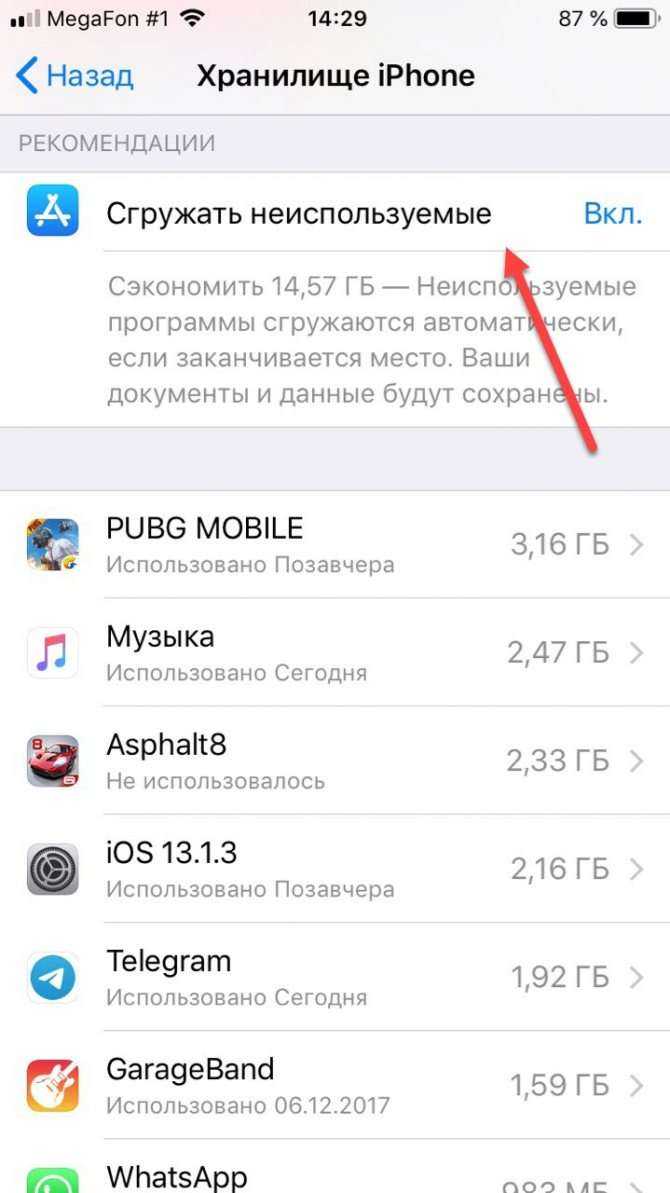
Приложения в хранилище
В айфоне программа действует аналогично компьютеру – при наличии огромного количества старой информации устройство начинает плохо работать. Последствия замечают все владельцы – сайты медленно загружаются или не открываются вовсе, обновления данных невозможно просмотреть и прочее. Чистка помогает решить проблему, а автоматическая очистка памяти поддерживает качественную работу системы.
Обратите внимание! Автоудаление доставляет владельцам неудобства, поэтому лучше проверить, подключена ли функция. Если она включена, лучше отказаться от автоматического удаления файлов и делать это вручную
Проверять подключение функции следует каждый раз после обновления ПО.
Выгрузка файлов возможна только при использовании программного обеспечения не ранее iOS 11. При загрузке оперативной системы эта функция выключена. Ее можно включить ошибочно, но нередко активация инструмента происходит автоматически вследствие обновлений iOS. Поэтому возникают курьезы, когда давно не использованные приложения внезапно пропадают.
Как обнаружить и удалить шпионское ПО с Android-устройства
Если вы подозреваете, что ваш Android-смартфон заражён вредоносным ПО, попробуйте выполнить следующие действия:
Если ваш телефон проявляет признаки вредоносного ПО, выключите его. Вы можете использовать другое устройство для поиска решения, если не хотите, чтобы вредоносное ПО украло больше ваших данных, чем уже имеет.
Проведите исследование. Какие симптомы заражения? Кто-нибудь в сети жалуется на те же проблемы? Вы даже можете обнаружить, что другие уже докопались до сути и определили приложение-виновника. Не забывайте, что это ваша цель – выяснить, какое приложение может шпионить за вами.
Запустите Android в безопасном режиме (инструкции о том, как это сделать, могут отличаться от устройства к устройству). Это гарантирует, что при запуске будут активны только важные и надёжные приложения, которые поставляются с вашим телефоном. Симптомы заражения исчезли? Если это так, то у вас почти наверняка вредоносное ПО в системе. Если вы знаете, какое приложение ищете, просто удалите его. Если нет, вы можете попробовать включать приложения одно за другим, пока не увидите, что симптомы вернулись, чтобы определить, какое приложение несёт ответственность.
Если симптомы появились недавно, вполне вероятно, что вы также установили приложение недавно, но вы не можете быть уверены на 100%.
Если удаление подозрительных приложений не помогает, вы можете сбросить настройки телефона до заводских. Это уничтожит все вредоносные программы, но также удалит ваши сохраненные пароли, все ваши другие приложения и любые другие данные, которые вы сохранили на своём телефоне. Убедитесь, что всё, что вы не хотите терять, сохраняется в другом месте!
Последний шаг – устранение повреждений. Это будет проще, если вы будете знать, что это за приложение и какую информацию оно украло. Измените свои пароли, удалите файлы cookie, позвоните в свой банк – сделайте всё возможное, чтобы любая украденная информация не могла быть использована против вас
Если вы не знаете, какое приложение шпионило за вами или что оно украло, это может быть сложнее, но важно убедиться, что вы не станете жертвой мошенничества или кражи личных данных.
Ещё несколько способов обезопасить свое устройство:
- Установите надёжный пароль
- Обновите операционную систему
- Установите VPN
Как заблокировать сторонние приложения на iOS
В iOS нет функции системного уровня, которая позволяет индивидуально блокировать приложения, поэтому в настоящее время количество приложений, которые вы можете индивидуально заблокировать, остается ограниченным. Тем не менее, есть обходные пути и исправления, которые вы можете использовать, и хотя некоторые из них напрямую не блокируют отдельные приложения, они производят почти такой же эффект.
Lifewire / Miguel Co
Первичное приложение — это приложение, которое создает Apple (в отличие от приложения от другого производителя программного обеспечения).
Этот первый набор направлений предназначен только для айфонов с iOS 12 или новее.
-
Откройте Настройки .
-
Перейдите к Экрану времени > Содержание и ограничения конфиденциальности .
-
Нажмите « Разрешенные приложения» .
-
Отключите тумблеры (коснитесь их, чтобы сделать его белым) для приложений, которые вы не хотите использовать.
-
Нажмите кнопку « Назад» или проведите пальцем вверх, чтобы перейти на главный экран.
Инструкции для старых устройств
Используйте эти инструкции, если на вашем iPhone установлена iOS 11 или ниже.
Один простой метод блокировки приложений, который работает для всех iPhone — но только для собственных приложений Apple — включает использование Ограничений. Перейдите в « Настройки» > « Основные» , затем прокрутите вниз и перейдите к « Ограничения» > « Включить ограничения» . После запроса введите новый пароль (дважды для подтверждения).
После того, как вы включите ограничения и введете новый пароль, вам будут предложены различные варианты. В разделе « Разрешить » у вас есть возможность запретить использование ряда сторонних приложений, таких как Safari, Siri и FaceTime. Это не включает приложения, которые вы скачали. Переместив зеленый значок переключателя в положение «Выкл.», Вы можете остановить появление любых запрещенных приложений на главном экране. Другими словами, это не метод блокировки приложений, а скорее метод временного удаления приложений, так как приложения, которые вы блокируете таким образом, не будут доступны вам, пока вы не разрешите их повторное использование.
В разделе « Разрешить контент » вы можете установить родительский контроль над типом контента и мультимедиа, которые кто-то может просматривать на вашем телефоне. Кроме того, вы можете использовать раздел « Конфиденциальность », чтобы предотвратить внесение изменений в различные параметры конфиденциальности, а также раздел Разрешить изменения », чтобы заблокировать ряд параметров, например ограничение громкости.
Как сделать нецензурный контент доступным
В случае присутствия ограничений владелец или пользователь телефона не сможет прослушивать песни с нецензурной лексикой. Одна из возможных причин – родительских контроль. Избавиться от него довольно просто.
- Перейти в меню настроек.
- Выбрать пункт «Экранное время».
- Перейти к вкладке «Конфиденциальность».
- Нажать на «Ограничения».
- Выбрать «Музыка, новости».
- Далее устанавливаем галочку напротив надписи Explict.
После выполнения вышеописанных действий пользователь сможет смотреть и слушать нецензурный контент.
Вторая возможная причина – ошибка в операционной системе. Объясняется это тем, что функционал Explict случайным образом попадает в запрет. Разработчики должны были решить данную проблему. В новой версии iOS данная ошибка невозможна.
Как повторно установить выгруженные приложения
Иконки выгруженных приложений сохраняются на домашнем экране. Повторная их установка возвращает все данные, связанные с приложением. Если программа отсутствует в App Store, вы не сможете снова установить ее.
Существует несколько способов инсталлировать ранее выгруженные приложения:
Метод 1: Домашний экран
Иконки выгруженных приложений помечаются на домашнем экране маленьким облачком.
1. Перейдите на домашний экран.
2. Нажмите иконку выгруженного приложения.

Вот и все, приложение загрузится снова.
Метод 2: Поиск
Выгруженные приложения отображаются в поиске iOS.
1. Перейдите на любой домашний экран.
2. Смахните вниз в любом месте дисплея для вызова функции поиска.
3. Введите первые буквы названия приложения, а затем выберите его в результатах поиска. iOS автоматически перезагрузит выбранную программу из App Store, а далее приложение автоматически синхронизируется с сохраненными данными.
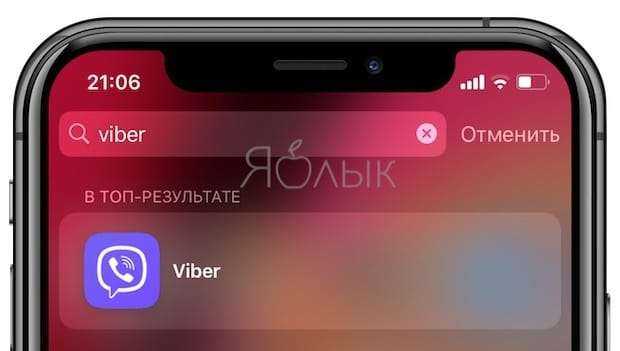
Метод 3: Настройки хранилища
Восстановить выгруженное приложение можно через настройки хранилища.
1. Откройте раздел «Настройки» на устройстве.
2. Нажмите «Основные».
3. Выберите в списке «Хранилище iPhone».
4. Нажмите на выгруженное приложение, которое хотите переустановить.
5. Нажмите «Переустановить приложение».
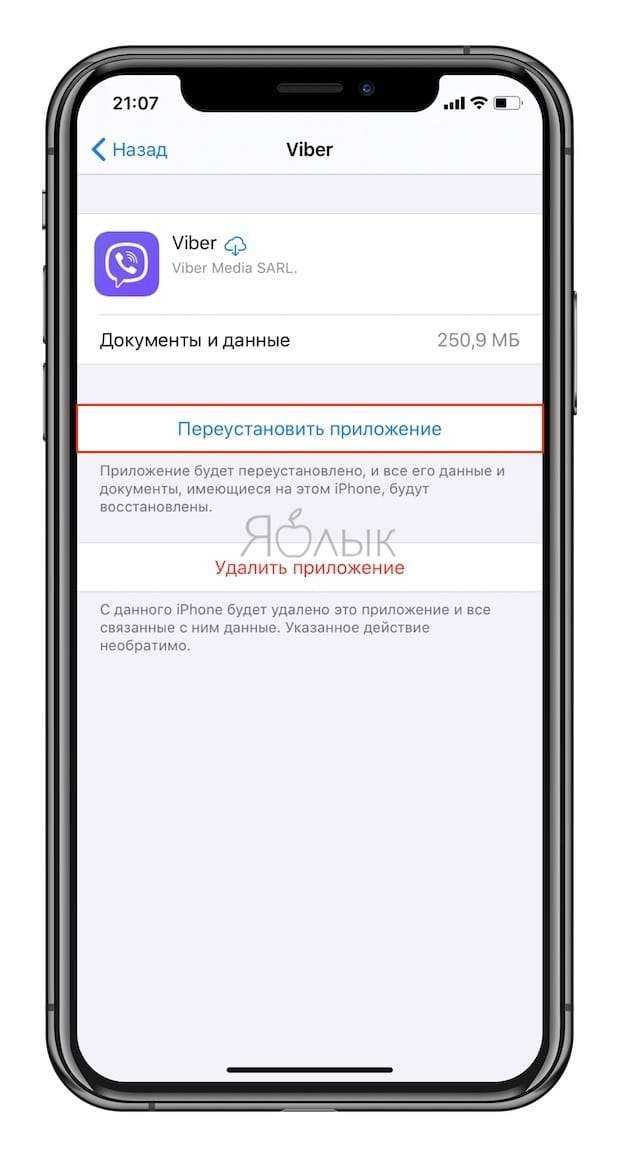
Приложение будет перезагружено. Если оно более не доступно в App Store, повторно загрузить программу вы не сможете.
Метод 4: App Store / Siri
Наконец, переустановить приложение возможно непосредственно через App Store.
1. Откройте App Store на устройстве.
2. Найдите нужное приложение.
3. Тапните на приложение, а затем нажмите на значок паузы.
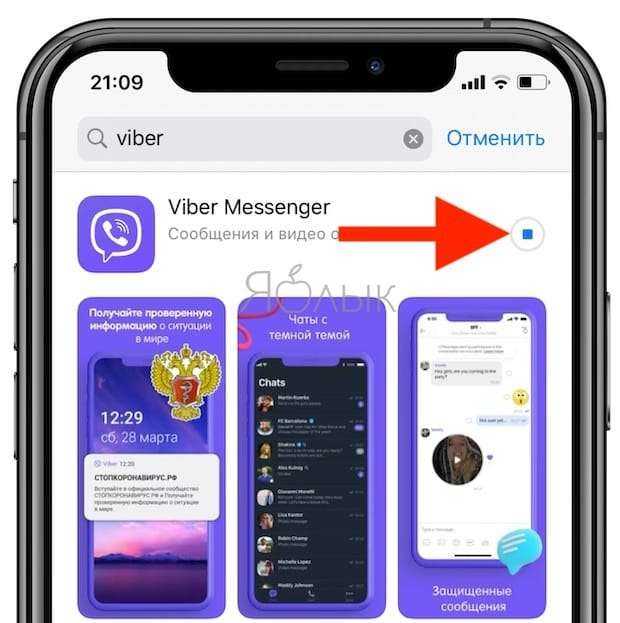
Подсказка: Просто попросите Siri загрузить приложение. Если вы попросите помощника открыть программу, на экране отобразится ошибка.
Почему не удаляются игры и приложения в iOS и что делать?
Казалось бы, что может быть сложного в удалении программы? Но поверьте, бывает и такое…
Ниже перечислены самые популярные проблемы, с которыми может столкнуться пользователь, а также их решение:
- Нет крестика на значке приложения или нет кнопки удалить (в том случае, если действия производятся через настройки). Решение! Вероятнее всего, установлены ограничения и удаление заблокировано. Снять их можно перейдя в Настройки — Универсальный доступ — Ограничения — Удаление программ.
- Игра удалилась, но пустой значок от нее остался и никаким образом не удаляется. Или же приложение в режиме ожидания и загрузки, и их невозможно удалить! Решение! Все про такие недуги можно .
- Удалить можно, но не все приложения — на некоторых нет крестика. Решение! Тут возможны два варианта — это стандартные приложения от самой компании Apple ( , погода, калькулятор и т.д.) их удалить невозможно (с приходом iOS 10 такая возможность появилась). Или же, это программы, скаченные при использовании джейлбрейка — некоторые из них, необходимо удалять непосредственно через сидию (Cydia — Manage — Packages).
Казалось бы, простой процесс — удалить игру или приложение, а какая объемная получилась статья — сам не ожидал. Поэтому если Вы дочитали ее до конца, то стоит отметить это дело и похвалить себя — поставив «лайк»!
P.S. Ну и конечно, если остались вопросы или что-то не получается — смело пишите в комментарии. Постараюсь ответить всем!
Статьи и Лайфхаки
Если лицо желает запретить загрузку приложений из магазина (например, во избежание их загрузки детьми), ему может потребоваться отказ от соответствующего сервиса. Как удалить App Store или отключить его? И как осуществляется удаление приложений? Приведём подробные инструкции.
Как узнать, что за вашим смартфоном шпионят
Большинство программ-шпионов вызывают ошибки, которые помогут вам их идентифицировать
Просто обратите внимание на то, как работает ваше мобильное устройство
Вот некоторые признаки того, что ваш телефон может быть взломан:
Быстрая потеря заряд аккумулятором смартфона обычно вызвана ресурсоемкими действиями, такими как игры, потоковая трансляция или просмотр веб-страниц. Однако, если вы заметили, что ваша батарея разряжается без активного использования телефона, это может указывать на наличие шпионского ПО. Обычно такое программное обеспечение использует значительную часть ресурсов вашего устройства.
Поскольку приложения-шпионы предназначены для отправки данных с вашего мобильного устройства на сервер C&C (Command & Control) хакера, чрезмерное использование данных может указывать на то, что вы заражены. Рекомендуется регулярно отслеживать использование вашей сети; Таким образом вы сможете обнаружить необычные всплески, которые могут указывать на шпионскую активность.
Это ещё один признак, который люди часто не замечают
Обратите внимание, если ваш телефон работает значительно медленнее, начинает светиться в режиме ожидания или требуется больше времени для включения или выключения. Вы можете проверить активность приложений в меню настроек вашей ОС.
Некоторые программы-шпионы используют текстовые сообщения для получения команд и взаимодействия со своими владельцами
Простой текст может инициировать отслеживание GPS, включить ваш микрофон/камеру или запустить другие инвазивные процессы без вашего ведома. Такие текстовые сообщения часто кажутся тарабарщиной от неизвестного отправителя. Однако, игнорирование их может плохо кончиться.
Подозрительные звуки
Шпионское ПО, используемое для подслушивания телефонных разговоров, может издавать странные звуки во время вашего звонка. К ним относятся белый шум, гудки, потрескивание и эхо. Хотя такие сбои могут быть вызваны плохим приёмом сигнала, лучше не рисковать и проверить своё устройство на подозрительную активность и навязчивые приложения.
Всегда хорошо иметь контроль
Несмотря на самые лучшие намерения Apple, очень важно, чтобы вы сами выполняли часть разгрузки. Только вы знаете, какие приложения вам действительно не понадобятся, независимо от использования
К сожалению, алгоритм Apple не может точно определить что-то подобное.
И если вы собираетесь передать свое устройство iOS кому-то другому, теперь вы знаете, какие меры предосторожности вам нужно принять, прежде чем сделать это. Конечно, приятно контролировать ситуацию, верно?. Post Views: 48
Post Views: 48
Программы для Windows, мобильные приложения, игры — ВСЁ БЕСПЛАТНО, в нашем закрытом телеграмм канале — Подписывайтесь:)




























